پشتیبان گیری از وردپرس و انتقال به Dropbox

تصویر(1)
اهمیت بکاپ گیری از سایت زمانی مشخص می شود که تغییراتی در سایت ایجاد کرده اید و این تغییرات باعث از دسترس خارج شدن سایت شده است. لذا شما زمان کافی برای رفع مشکل ندارید و ممکن است مشتریان زیادی را نیز از دست بدهید. بسیاری از کاربران این تصور غلط را دارند که تهیه نسخه پشتیبان از سایت وردپرسی کاری دشوار یا حتی وقت گیر است. در این مقاله، سعی خواهد شد، آموزش کامل و جامع در خصوص بکاپ گیری از سایت وردپرسی و نگهداری فایل های بکاپ ارائه شود.
در این آموزش چگونگی بکاپ گیری با پلاگین BackWPup (رایگان)، پشتیبان گیری خودکار از سایت وردپرسی و انتقال فایل های بکاپ به دراپ باکس، FTP سرور دیگر و … توضیح داده می شود. پس از اتمام این آموزش، می توانید پشتیبان گیری خودکار را در سایت خود راه اندازی کرده و فایل های بکاپ را به سرورهای ابری منتقل کنید. همه این کارها به صورت خودکار انجام می شود.
در این آموزش از Dropbox به عنوان فضایی برای نگهداری فایل های بکاپ استفاده شده است. دراپ باکس یکی از بهترین ارائه دهندگان فضای ذخیره سازی رایگان ابری در جهان می باشد. اگر حساب Dropbox ندارید، جای نگرانی نیست، به صورت کاملا رایگان و با چند کلیک می توانید یک حساب دراپ باکس رایگان ایجاد کنید.
نحوه نصب افزونه BackWPup
مطابق با تصویر زیر در داشبورد وردپرس، از بخش افزونه ها روی افزودن کلیک کرده (شماره1)، در باکس جستجو نام افزونه را جستجو نمایید (شماره 2) و سپس مطابق با تصویر زیر روی "نصب" (شماره3) کلیک نمایید. پس از نصب، افزونه را فعال کنید.
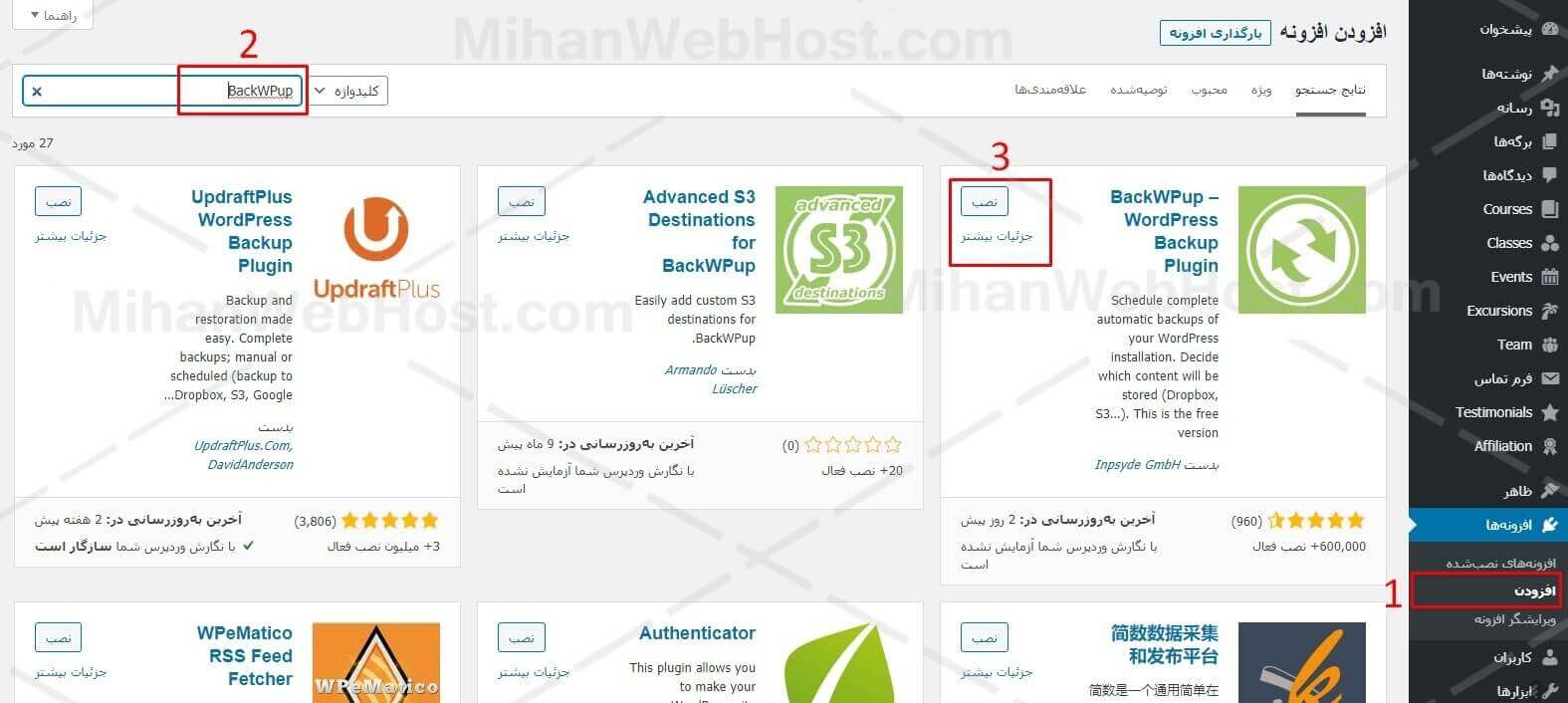
تصویر(2)

تصویر(3)
بعد از نصب افزونه، مطابق با تصویر فوق از منوی افزونه، روی Add New Job کلیک نمایید. در صفحه باز شده با گزینه هایی مواجه می شوید که در ادامه توضیحاتی در مورد هر یک از آنها داده می شود.
Please name this job: در این قسمت نامی برای job جدید تعیین کنید. این جاب یا وظیفه را بعداً با همین نام می توانید مدیریت کنید.
Job Tasks: با استفاده از این گزینه می توانید تعیین کنید بکاپ گیری از چه قسمت هایی انجام شود. برای بکاپ گیری کامل از وردپرس Database Backup و File Backup را انتخاب کنید. همچنین جهت اطمینان از کامل بودن فایل بکاپ می توانید تمامی گزینه ها را فعال نمایید. در صورتی که بخواهید فقط از دیتابیس یا فقط از فایل ها بکاپ تهیه کنید، صرفا گزینه های مورد نظر را انتخاب نمایید.
در صورت انتخاب WordPress XML export از اطلاعات وردپرس شما یک فایل XML برون بری شده تهیه خواهد شد. در صورت انتخاب Check database tables می توانید بعداً آن را در یک وظیفه جداگانه جهت چک کردن جداول دیتابیس مورد استفاده قرار دهید.
Backup file creation: در این بخش می توانید نوع نامگذاری فایل پشتیبان و نیز فرمت فایل فشرده بکاپ را تعیین کنید.
Job Destination: در این قسمت باید مسیر ذخیره فایل پشتیبان را انتخاب کنید. افزونه BackWPup گزینه های مختلفی را برای ذخیره سازی فایل های پشتیبان در اختیار شما قرار می دهد.
هر گزینه ای را که در این بخش انتخاب کنید، تنظیمات مربوط به آن در یک تب جداگانه در بالای صفحه ظاهر می شود که باید به آن قسمت مراجعه کرده و تنظیمات را انجام دهید. به عنوان مثال با انتخاب Backup to Dropbox، تب Dropbox در قسمت بالای صفحه ظاهر می شود که باید به آن مراجعه کرده و تنظیمات ارسال بکاپ به Dropbox را انجام دهید.
اتصال افزونه BackWPup به Dropbox
اگر در مرحله قبل Dropbox را به عنوان فضایی برای نگه داری فایل های بکاپ سایت خود انتخاب کرده باشید، تب "Dropbox" (شماره1) در بالای صفحه نمایش داده می شود و با کلیک روی آن، صفحه زیر را مشاهده خواهید کرد.

تصویر(4)
در سایت دراپ باکس لاگین کرده و سپس روی گزینه "Get Dropbox App auth code" (شماره2) کلیک نمایید.
با کلیک روی گزینه فوق، صفحه زیر نمایش داده می شود، با این کار برگه جدیدی باز می شود و برای ادامه کار از شما اجازه می خواهد. روی "Allow" کلیک کنید.
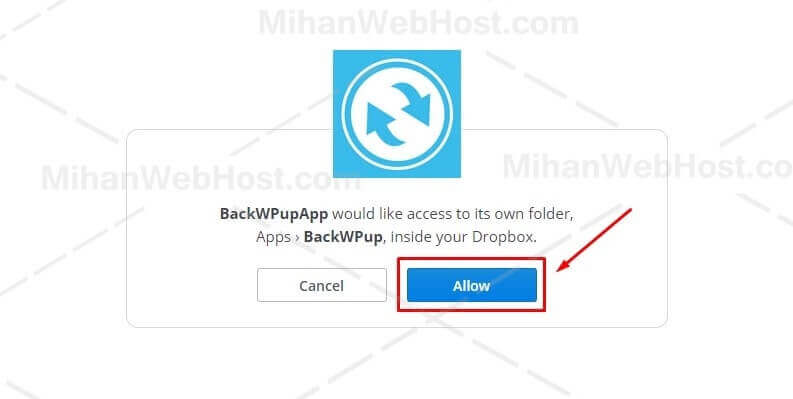
تصویر(5)
سپس مطابق با تصویر زیر، Dropbox یک کد دسترسی محدود برای شما ایجاد می کند. این بدان معنی است که پلاگین BackWPup فقط به پوشه Apps / BackWPup در Dropbox شما دسترسی خواهد داشت. با انجام اینکار افزونه نیازی به دسترسی به حساب Dropbox شما ندارد. کد نمایش داده شده را کپی کنید.

تصویر(6)
مجدد وارد تنظیمات افزونه شده و در تب دراپ باکس مطابق با تصویر زیر کدی که در مرحله قبل از دراپ باکس دریافت کرده اید را در باکس مشخص شده (شماره1) وارد و سپس تغییرات را ذخیره کنید (شماره2).

تصویر(7)
پس از پایان کار، باید یک پیام تأیید با عنوان "Authenticated!" (مطابق با تصویر زیر) دریافت کنید. این پیام به معنای اتصال افزونه BackWPup به اکانت Dropbox شما می باشد.
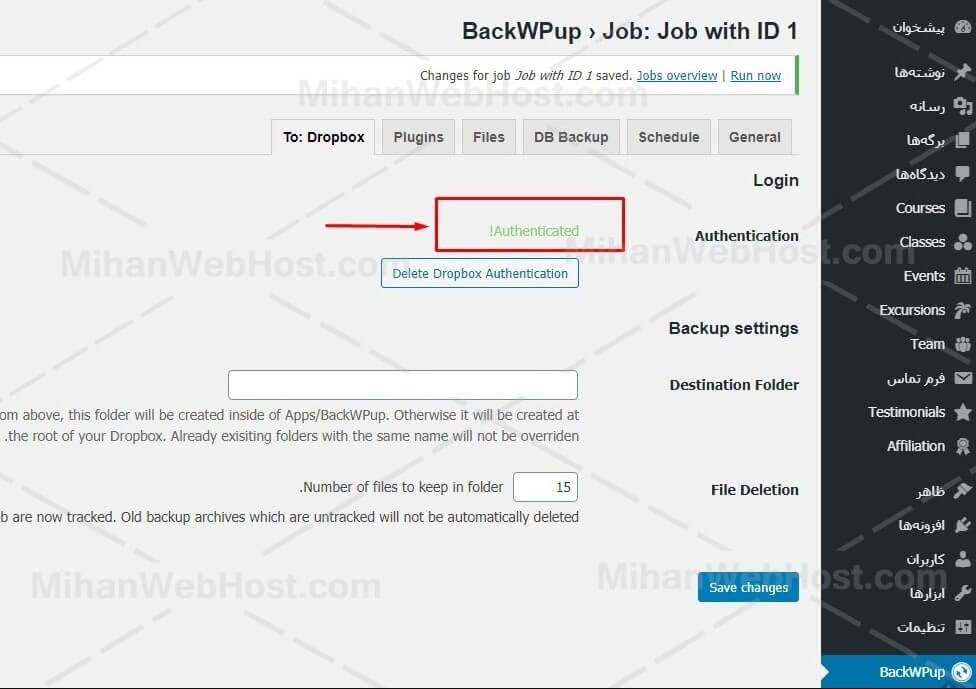
تصویر(8)
پشتیبان گیری به صورت دستی در افزونه BackWPup
از منوی BackWPup در پیشخوان وردپرس روی زیرمنوی Jobs کلیک کنید. یک صفحه برای شما باز می شود که همه جاب های بکاپ که ایجاد کرده اید در آن نمایش داده شده است. هرگاه نشانگر ماوس خود را روی یک جاب بکاپ نگه دارید، گزینه ای با عنوان "Run Now" در زیر آن ظاهر می شود. با کلیک روی Run Now عملیات بکاپ از سایت شروع می شود.
نکته: تا پایان بکاپ گیری تغییراتی در سایت خود ایجاد نکنید.

تصویر(9)
همانطور که در تصویر زیر مشاهده می کنید، بکاپ گیری به صورت کامل انجام شده است.

تصویر(10)
پس از اتمام بکاپ گیری، می توانید فایل بکاپ بارگذاری شده در حساب Dropbox خود را مشاهده کنید.
برای مشاهده فایل بکاپ سایت در Dropbox، وارد اکانت Dropbox خود شده و سپس از بخش home/Apps/Insyde BackWPup می توانید فایل یا فایل های بکاپ خود را مشاهده و در صورت تمایل دانلود نمایید.

تصویر(11)
بکاپ گیری خودکار از وردپرس
برنامه ریزی برای تهیه نسخه پشتیبان باید با دقت انجام شود. اگر از یک سرور میزبان اشتراکی استفاده می کنید، احتمال دارد که به دلیل استفاده بیش از حد از منابع، با مشکلاتی روبرو شوید. پس می بایست عملیات بکاپ گیری از سایت را به ساعات پایانی شب موکول نمایید تا منابع کافی برای بکاپ گیری از سایت موجود باشد.
از منوی BackWPup در داشبورد وردپرس روی Jobs کلیک نمایید. بعد از مشاهده لیست job های خود، مطابق با تصویر زیر روی گزینه "Edit" کلیک نمایید.

تصویر(12)
در صفحه جدیدی که باز می شود روی تب "Schedule" کلیک کنید.

تصویر(13)
برای فعال کردن بکاپ خودکار از وردپرس گزینه "Start Job" را روی "with WordPress cron" (شماره1) تنظیم نمایید. با این کار تنظیمات زمان بندی (شماره2) در پایین همین بخش ظاهر می شود. برای زمان بندی خودکار می توانید فاصله زمانی بکاپ گیری را روی ماهانه، هفتگی، روزانه یا ساعتی تنظیم کنید. در پایان با ذخیره (شماره3) یک Job ایجاد می شود که بدون نیاز به دخالت مدیر، بکاپ گیری خودکار از وردپرس را انجام می دهد.

تصویر(14)
نکته: کرون وردپرس (wp-cron) از نظر ماهیتی، مشابه Cron هاست است، اما از نظر روش اجرا متفاوت می باشد.
تمامی برنامههای زمانبندی شده در وردپرس، شامل ارسال پستهای زمانبندی شده و بروزرسانی پوستهها و افزونهها و ارسال ایمیلهای یادآوری، همگی توسط فایلی با نام wp-cron.php انجام میشوند.
تفاوت عمده Cron و WP-Cron در نحوه اجرای WP-Cron است. Cron یک فرآیند سیستمی است که هر دقیقه اجرا می شود و به دنبال کارهایی می گردد که باید اجرا کند. WP-Cron، چون یک سیستم مبتنی بر وب است، تنها در صورتی که شخصی به سایت مراجعه کند، می تواند اجرا شود.
سایت های وردپرسی با ترافیک کم، ممکن است دچار مشکل شوند و اگر کاربری از سایت شما بازدید نکند، WP-Cron نمی تواند اجرا شود.
جهت رفع این مشکل می بایست Cron را به صورت دستی اجرا کنید، برای اینکار در اولین قدم می بایست WP-Cron وردپرس را غیرفعال کنید.
وارد فایل wp-config.php شده و به انتهای این فایل کد زیر را اضافه نمایید:
define('DISABLE_WP_CRON', true);
پس از اضافه کردن کد فوق به فایل wp-config.php، در سی پنل روی گزینه "Cron Jobs" کلیک نمایید.

تصویر(15)
سپس مطابق با تصویر زیر از بخش "Common Settings" گزینه "Once Per Hour" (شماره1) را انتخاب کنید.
در بخش "Command" (شماره2) کد زیر را قرار داده و روی "Add New Cron Job" (شماره3) کلیک کنید.
wget -q -O – http://example.com/wp-cron.php?doing_wp_cron >/dev/null 2>&1
نکته: در دستور فوق نام دامنه خود را جایگزین example.com نمایید.

تصویر(16)
از این پس کنترل فایل wp-cron.php در اختیار شما می باشد و میتوانید اجرای آن را به هر نحو دلخواه تغییر دهید. همچنین به جای Once Per Hour در مرحله قبل می توانید بکاپ گیری را هر روز یکبار و … تنظیم کنید. جهت جلوگیری از مصرف منابع بالا در هاست پیشنهاد می شود زمانبندی بکاپ گیری را روزی یکبار و در ساعات 12 شب تا 5 صبح تنظیم کنید.
